萬盛學電腦網 >> 手機技巧 >> assistivetouch怎麼用?iPhone手勢功能assistive touch使用教程
assistivetouch怎麼用?iPhone手勢功能assistive touch使用教程
assistive touch怎麼用?很多朋友都喜歡使用iPhone手勢,因為頻繁的使用HOME鍵物理鍵,很容易損壞,現在ios5.0版起,蘋果自帶了Assistive Touch手勢,可能有些朋友還不熟悉,下面綠茶小編教大家使用assistive touch手勢功能。
iPhone手勢assistive touch使用教程
assistive touch開啟
1. 在設置中選擇通用

2.在通用中選擇輔助功能
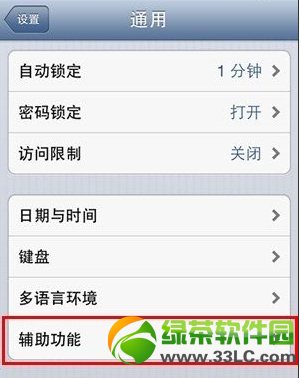
3.在輔助功能中找到AssistiveTouch,打開後,開啟AssistiveTouch選項。
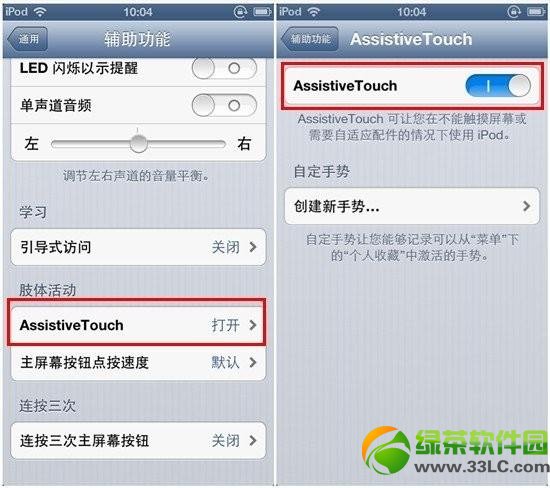
開啟後,你會發現在界面中會出現一個小正方形,即為手勢按鈕(未選中的狀態下為半透明色,選中後會加深)。
assistive touch具體操作
1.設備-提供多樣化的功能包括【搖晃,旋轉,鎖屏,音量、屏幕快照、多任務等】選項。
2.個人收藏-可以實現單指縮放(默認),也可以自己添加一些手勢,添加的過程中只需要按步驟“錄制”手勢即可。
3.主屏幕-這個主屏幕按鈕是可以實現所有物理鍵功能的,包括【單擊-退回主屏,雙擊-開啟多任務,長按-開啟語音功能,三按-開啟輔助功能,按住虛擬鍵+Power鍵,同樣可以實現截屏。】
對於這個assistive touch手勢功能可以說是沒有越獄的iPhone的救星啊!想使用assistive touch手勢功能的朋友趕緊看過來了~如果你越獄過的,你可以選擇使用這個iPhone自帶的assistive touch手勢功能,也可以使用iPhone插件手勢功能。
綠茶小編猜你還喜歡:
iPhone5手勢功能設置教程
iOS6.1手勢增強軟件Activator設置使用教程
手機技巧排行
智能手機推薦
相關文章
copyright © 萬盛學電腦網 all rights reserved



